Come trovare modelli di Microsoft Word online
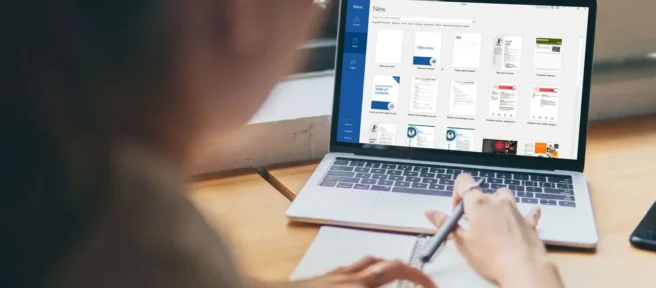
Microsoft Office include molti modelli pronti all’uso integrati nel software. Se stai cercando uno stile o un layout particolare per il tuo documento e non riesci a trovarlo tra i modelli inclusi in Word, non preoccuparti. Non devi crearne uno da zero. Il sito Microsoft Office Online è una risorsa eccellente nella ricerca del modello giusto.
Le istruzioni in questo articolo si applicano a Microsoft Word per Microsoft 365, Word 2019, Word 2016 e Word per Mac.
Cos’è un modello?
I modelli sono tipi di file di documenti preformattati che creano una copia del contenuto del modello quando vengono aperti. Questi file versatili ti aiutano a creare rapidamente documenti come volantini, documenti di ricerca e curriculum senza formattazione manuale. I file modello per Microsoft Word utilizzano le estensioni. punto,. puntox, o. punto.
Quando apri un modello, Word apre un nuovo documento con tutta la formattazione in atto, pronto per essere personalizzato secondo necessità. È quindi possibile salvare il documento con un nome file univoco.
Come accedere ai modelli online
Puoi trovare e scaricare i modelli online di Microsoft Office in Word. Ecco come:
- Selezionare File > Nuovo per iniziare un nuovo documento.
- Seleziona un modello o utilizza la casella di ricerca per trovare alternative.
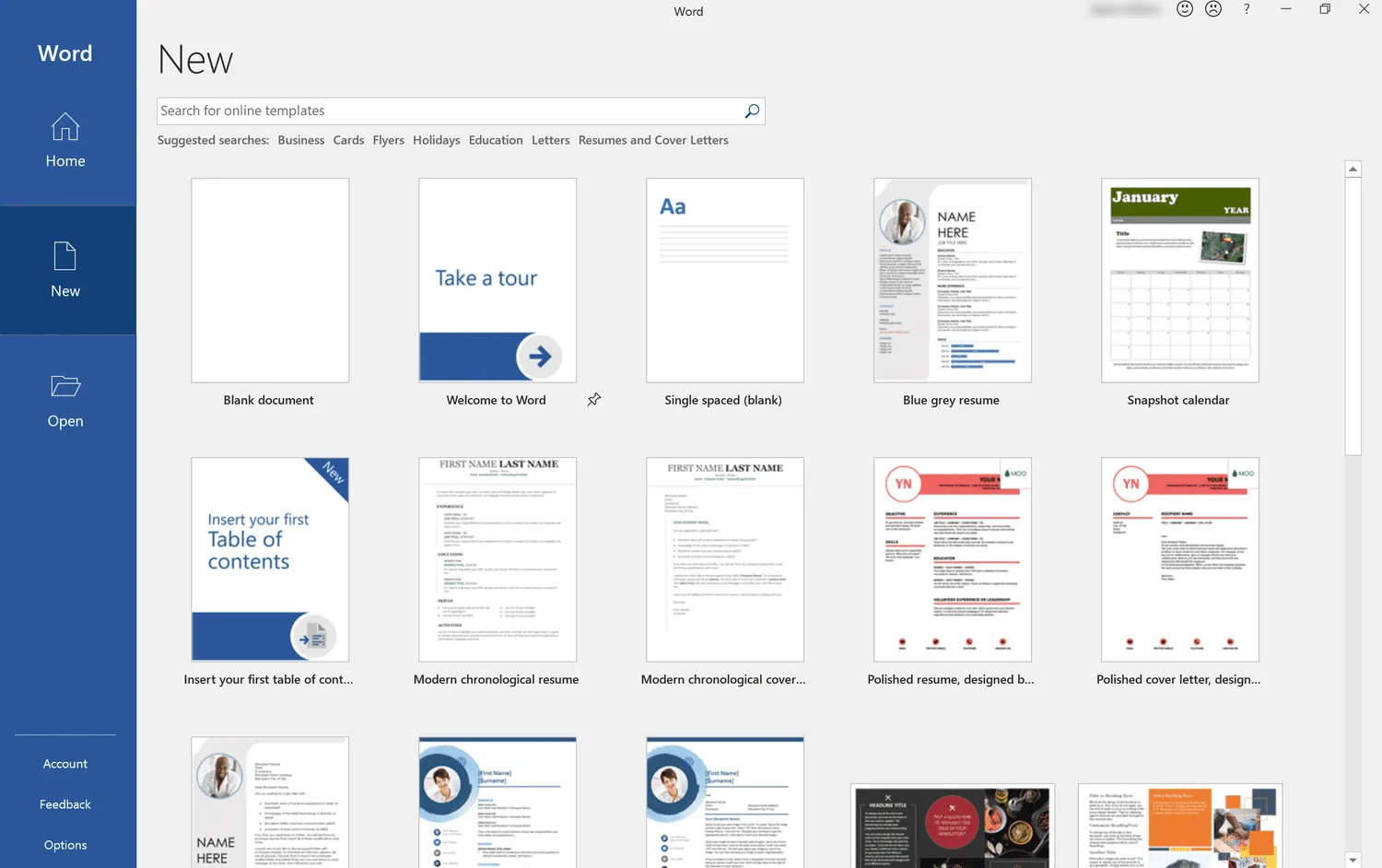
- Quando trovi il modello che desideri utilizzare, selezionalo per visualizzare un’anteprima e una descrizione. Selezionare Crea per aprire il modello.
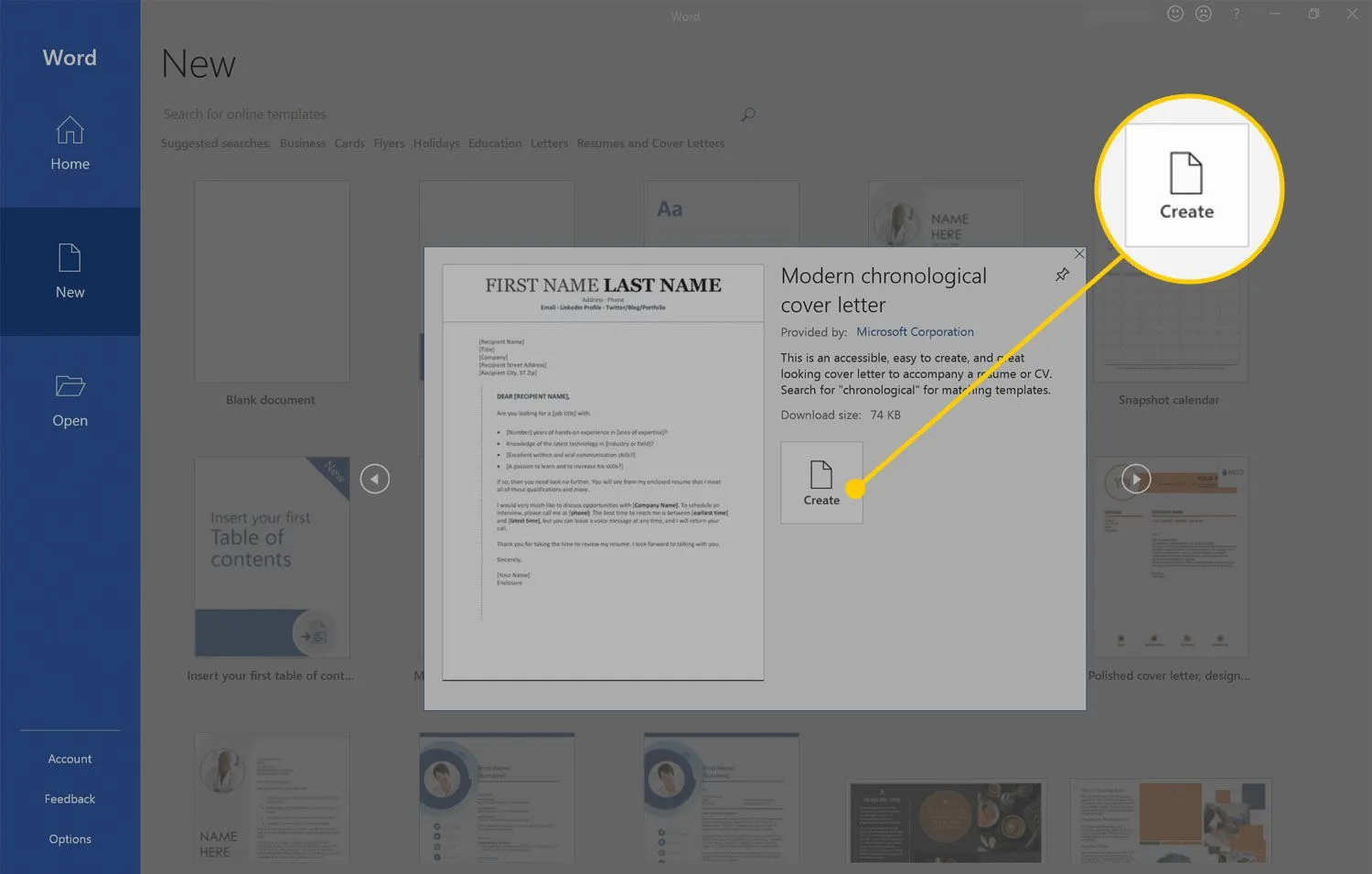
Come accedere ai modelli online per Word su Mac
Il processo per trovare e aprire un nuovo modello su Microsoft Word per Mac è simile alla versione Windows. Tuttavia, i modelli online sono integrati con quelli in-app durante la ricerca.
- Selezionare File > Nuovo da modello.
La scorciatoia da tastiera è Maiusc+Comando+P.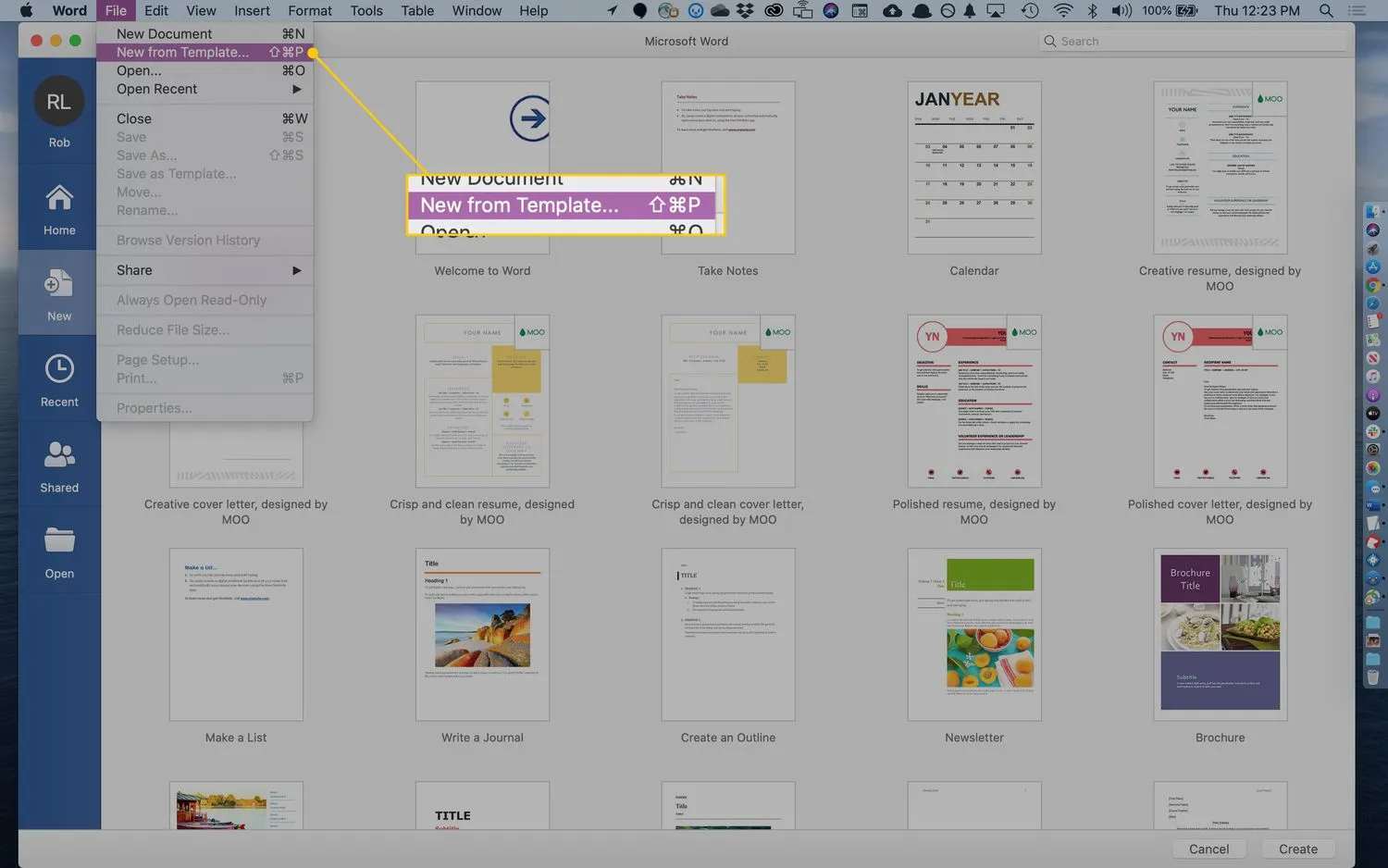
- Fai clic su Modelli (accanto a Cerca nella parte superiore dello schermo).
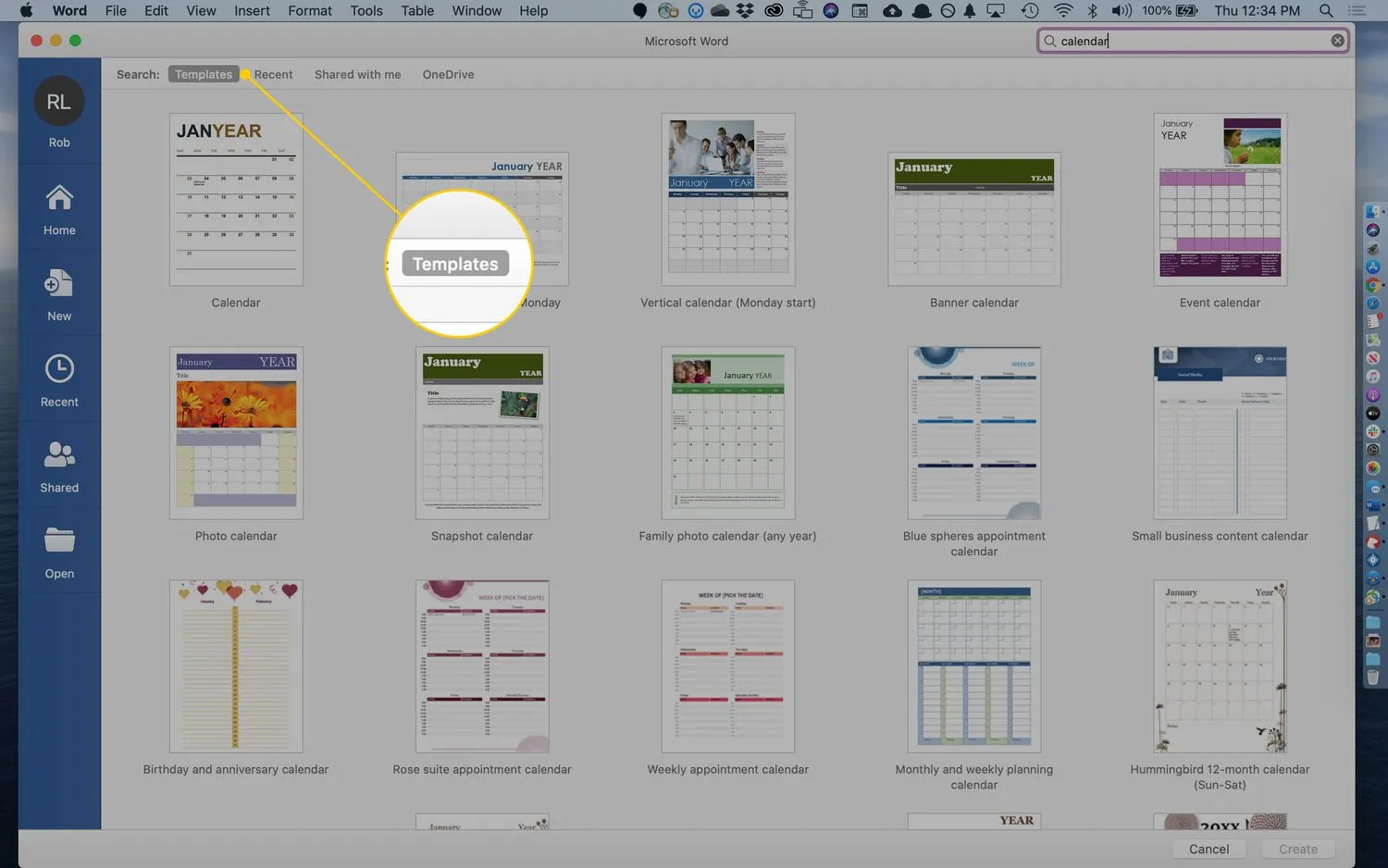
- Usa la barra di ricerca per cercare un tipo specifico di modello.
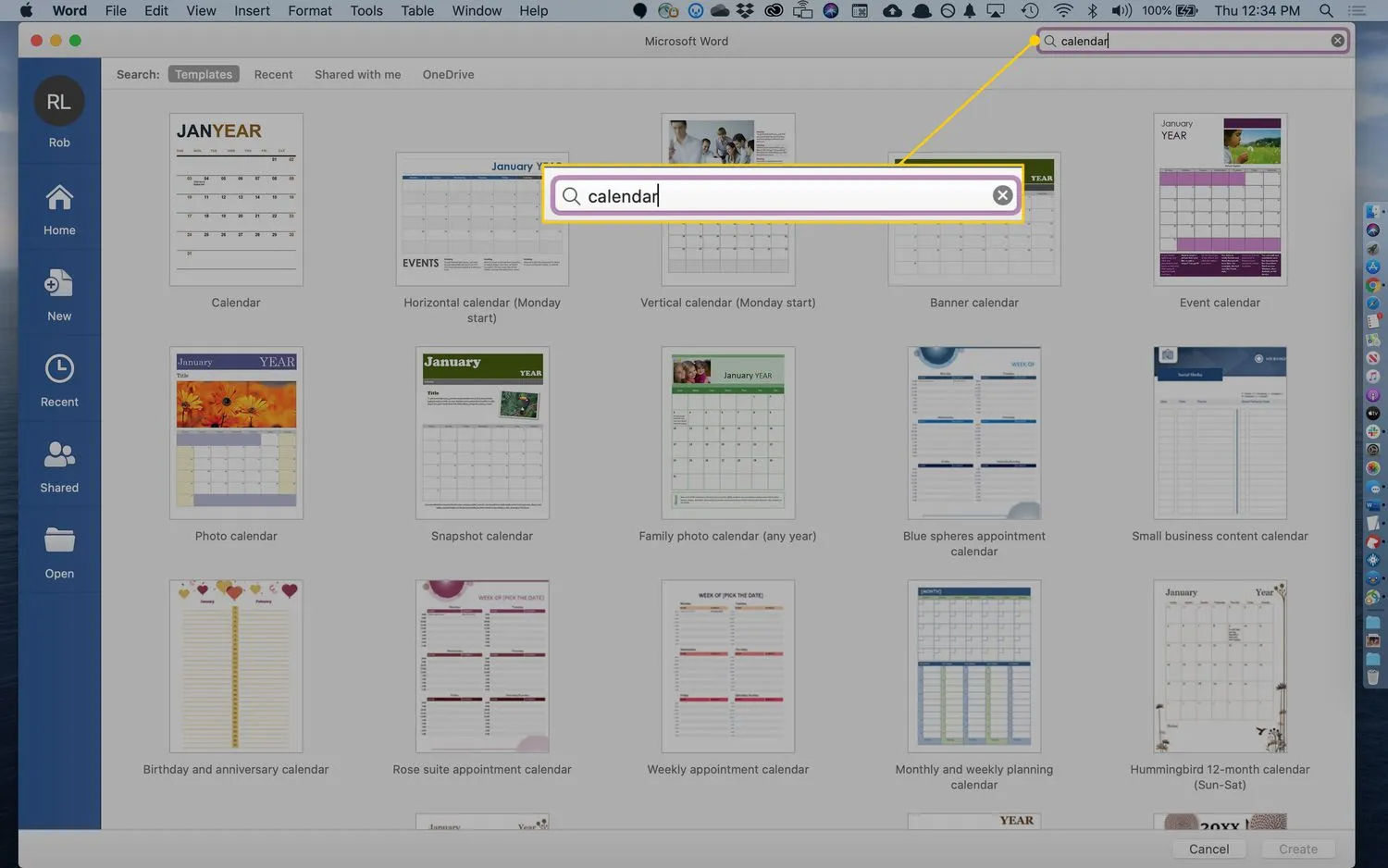
- I risultati saranno un mix dei modelli di Word precaricati e di quelli disponibili online. Seleziona il modello che desideri.
- Selezionare Crea per scaricare il modello e aprire un documento appena formattato pronto per l’uso.
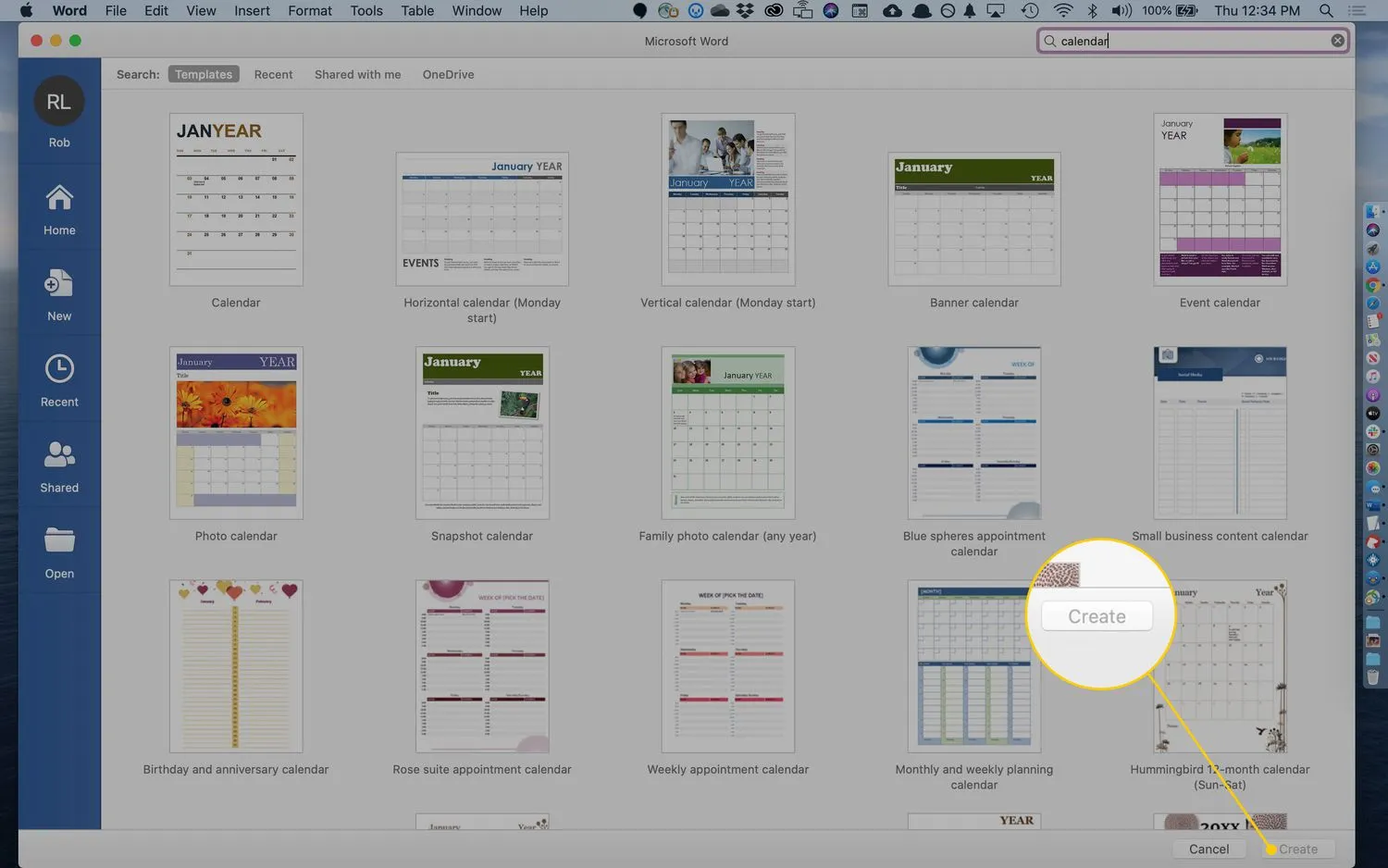
Scarica i modelli dal sito web di Office Online
A seconda della versione di Word, il Web browser visualizzerà i modelli all’interno dell’app o aprirà la pagina dei modelli di Office nel Web browser.
Nelle versioni precedenti di Word che non sono più supportate da Microsoft, come Word 2003, potrebbe essere visualizzata una pagina di errore quando Word apre la pagina di Office Online in un browser Web. In tal caso, vai alla pagina dei modelli di Office Online.
Dalla pagina dei modelli di Office è possibile cercare per programma di Office o per tema. Quando cerchi per programma, hai la possibilità di cercare per tipo di documento.
Quando trovi un modello adatto alle tue esigenze, fai clic su Scarica. Il modello si aprirà per la modifica in Word.
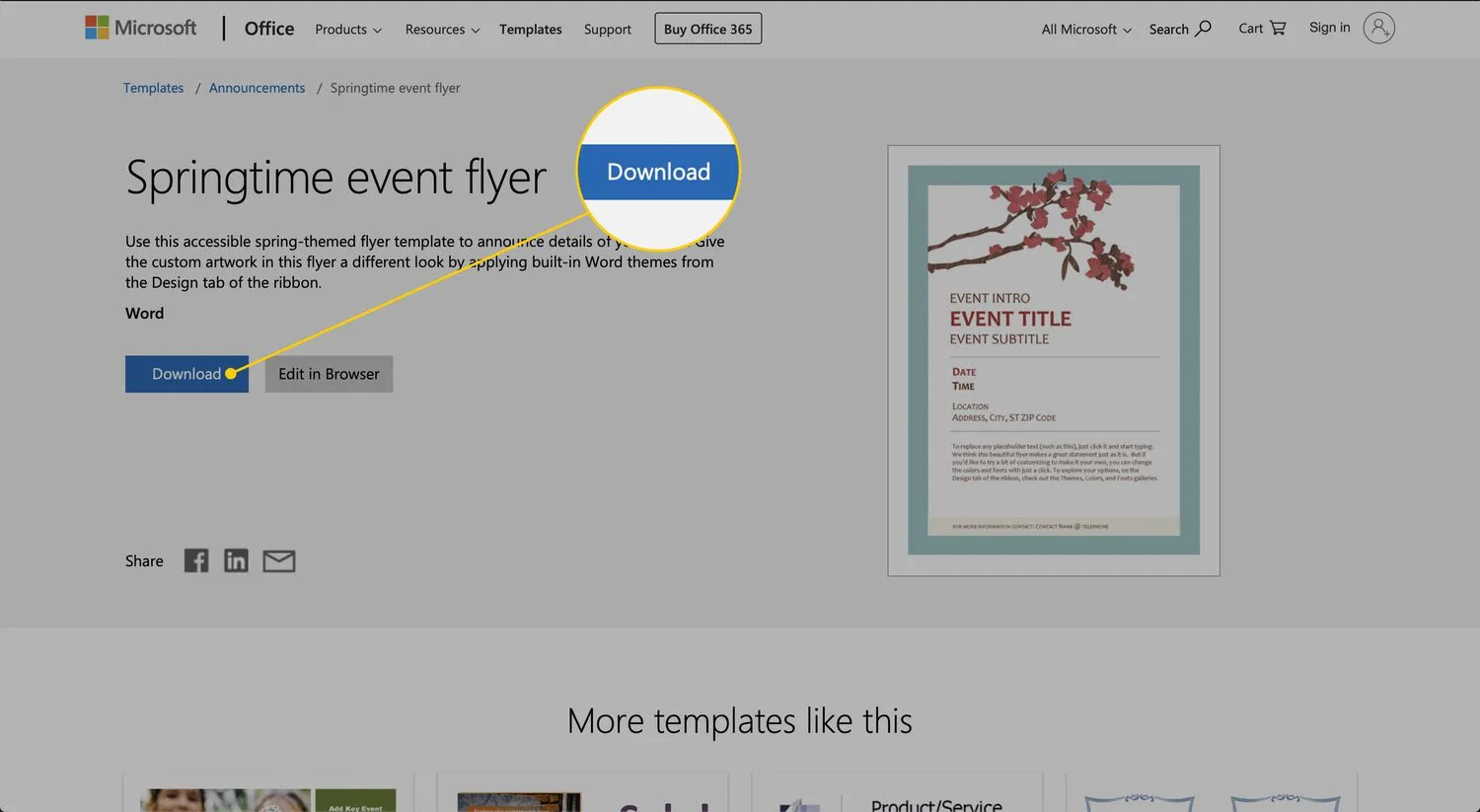



Lascia un commento